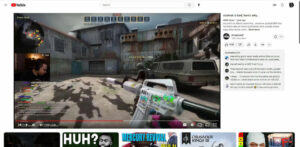แม้ว่าบางแอปจะช่วยเราทำงานที่สำคัญที่สุดในชีวิตประจำวัน แต่ก็มีแอปมากมายที่เราไม่ค่อยได้ใช้ และบ่อยครั้ง การติดตามแอปพลิเคชันที่ติดตั้งบน iPhone ของคุณมักจะทำได้ยาก เนื่องจากมีการสะสมแบบสุ่มบนหน้าจอหลัก เป็นไปไม่ได้เสมอไปที่จะลบแอพใน iPhone ของคุณเพื่อลดความยุ่งเหยิงของหน้าจอหลัก เนื่องจากบางแอพไม่จำเป็นต้องใช้บ่อย แต่คุณอาจใช้มันเป็นครั้งคราว ดังนั้น ความคิดที่ดีคือการสร้างโฟลเดอร์แอพบน iPhone ของคุณเพื่อหลีกเลี่ยงการเลื่อนผ่านหลาย ๆ หน้าจอเพื่อค้นหาแอพที่คุณต้องการใช้ คุณสามารถสร้างโฟลเดอร์ได้หลายโฟลเดอร์และตั้งชื่อตามที่คุณต้องการเพื่อลดความยุ่งเหยิงของหน้าจอโฮมของ iPhone อ่านต่อเพื่อทราบวิธีจัดระเบียบแอปใน iPhone โดยใช้โฟลเดอร์
สารบัญ
วิธีสร้างโฟลเดอร์และจัดระเบียบแอปบน iPhone
การสร้างโฟลเดอร์แอปบน iPhone จะทำให้คุณเข้าถึงแอปที่สำคัญและจัดระเบียบหน้าจอหลักของ iPhone ได้ง่าย นี่คือวิธีการทำงาน:
1. กดพื้นที่ว่างบนหน้าจอหลักของ iPhone ค้างไว้จนกระทั่งไอคอนแอปเริ่มสั่น

2. ตอนนี้ ลากแอปและกดค้างไว้บนแอปอื่นเพื่อสร้าง “โฟลเดอร์แอป” ที่มีทั้งสองแอป
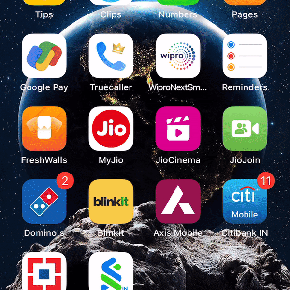
3. จากนั้น ลากและวางแอปที่คุณต้องการในโฟลเดอร์ที่สร้างขึ้น
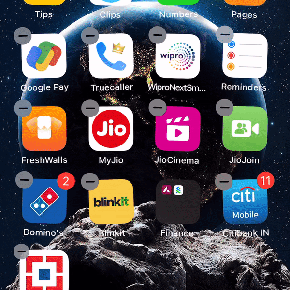
4. เมื่อคุณเพิ่มแอปที่ต้องการทั้งหมดลงในโฟลเดอร์แล้ว ให้แตะ “เสร็จสิ้น” ที่มุมขวาบนของหน้าจอ

หมายเหตุ: ในหลายๆ กรณี iPhone ของคุณจะตั้งชื่อโฟลเดอร์โดยอัตโนมัติตามลักษณะของแอปที่คุณเพิ่มเข้าไป
วิธีลบแอปออกจากโฟลเดอร์
คุณสร้างโฟลเดอร์แอปบน iPhone สำเร็จแล้ว แต่เพิ่มแอปผิดไปโดยไม่ตั้งใจ ไม่ต้องกังวล เนื่องจากคุณสามารถลบแอพออกจากโฟลเดอร์ได้อย่างง่ายดาย ด้านล่างนี้ เราได้แสดงให้คุณเห็นว่า –
1. แตะโฟลเดอร์แอปที่สร้างขึ้นเพื่อเปิด
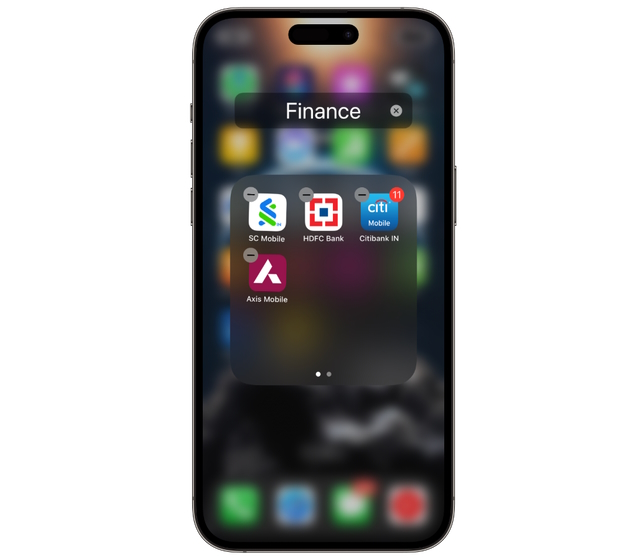
2. กด “แอป” ที่คุณต้องการลบค้างไว้
3. ลากแอพออกไปนอกโฟลเดอร์แล้ววางลงบนหน้าจอหลักของคุณ
4. ตอนนี้ แตะ “เสร็จสิ้น” ที่มุมขวาบน
แค่นั้น คุณลบแอพออกจากโฟลเดอร์บน iPhone สำเร็จแล้ว
วิธีเปลี่ยนชื่อโฟลเดอร์แอปบน iPhone
ตามที่ระบุไว้ข้างต้น iPhone ของคุณจะตั้งชื่อโฟลเดอร์แอปให้คุณโดยอัตโนมัติ แต่เมื่อคุณเพิ่มแอปสำหรับวัตถุประสงค์ที่แตกต่างกันในโฟลเดอร์เดียวกัน iPhone จะตั้งชื่อว่า โฟลเดอร์ คุณสามารถทำตามขั้นตอนด้านล่างเพื่อตั้งชื่อโฟลเดอร์หรือเปลี่ยนชื่อ ชื่อที่มีอยู่
1. กดโฟลเดอร์แอปที่คุณต้องการเปลี่ยนชื่อบน iPhone ค้างไว้
2. แตะ “เปลี่ยนชื่อ” จากรายการตัวเลือกในหน้าต่างป๊อปอัป
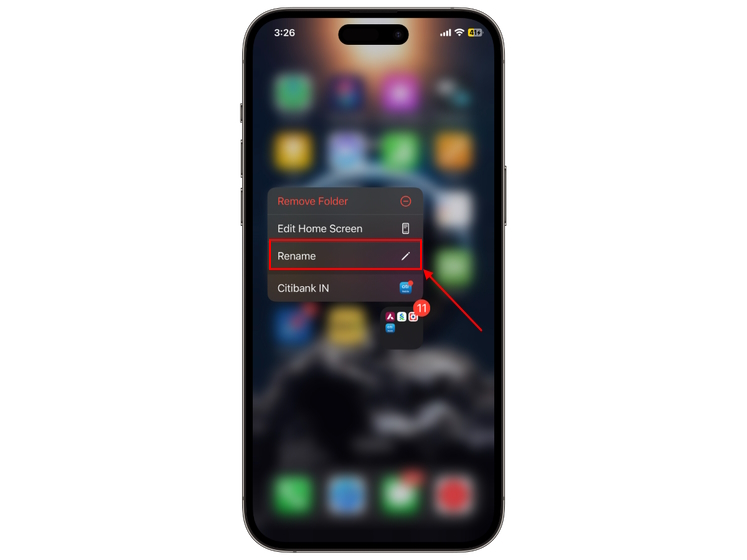
3. ตอนนี้ ป้อนชื่อที่คุณต้องการสำหรับโฟลเดอร์
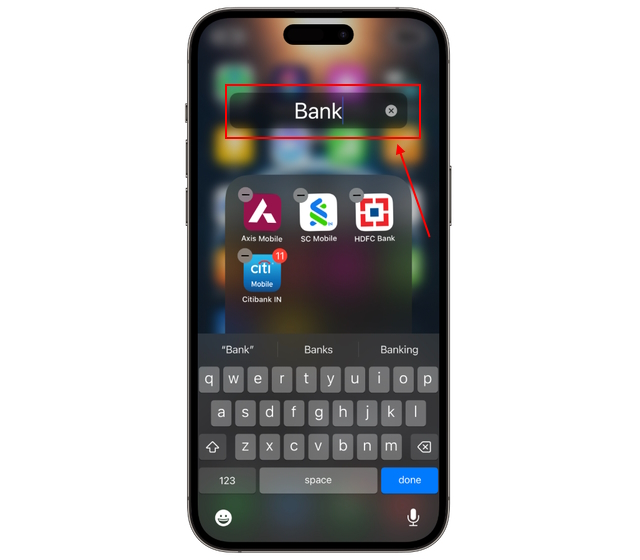
4. จากนั้นแตะที่ใดก็ได้บนหน้าจอหลักเพื่อปิดโฟลเดอร์
5. สุดท้าย แตะ “เสร็จสิ้น” ที่ด้านบนขวาเพื่อบันทึกการเปลี่ยนแปลง
วิธีลบโฟลเดอร์แอปบน iPhone
อาจมีบางกรณีที่คุณไม่ต้องการโฟลเดอร์แอปนั้นอีกต่อไป หรือต้องการให้แอปในโฟลเดอร์ปรากฏทีละรายการบนของคุณ หน้าจอโฮมของไอโฟน คุณสามารถลบโฟลเดอร์แอพบน iPhone ของคุณได้อย่างง่ายดาย นี่คือวิธีที่คุณสามารถทำได้:
1. แตะโฟลเดอร์แอปบนหน้าจอหลักของ iPhone ค้างไว้
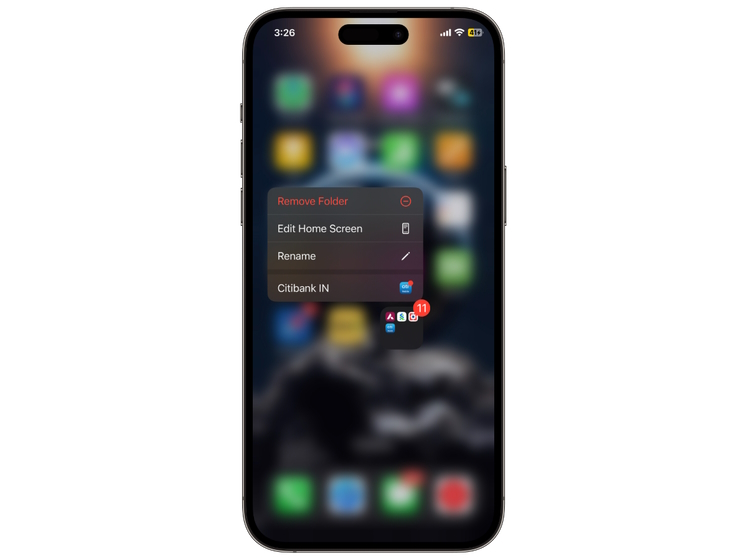
2. แตะตัวเลือก “ลบโฟลเดอร์” จากเมนูป๊อปอัป
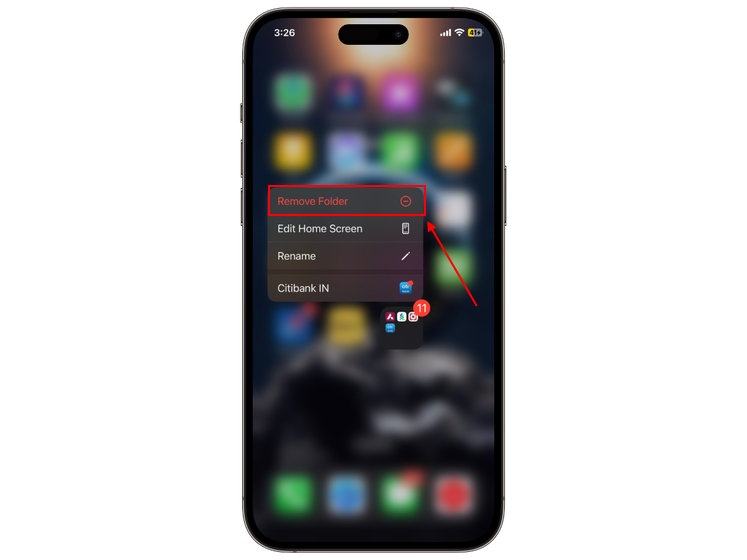
3. ตอนนี้ แตะ “นำออกจากหน้าจอหลัก” เพื่อยืนยันการกระทำของคุณ
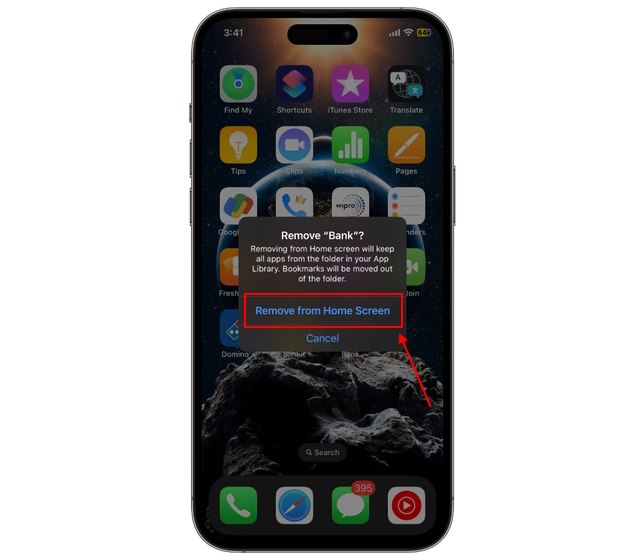
และนั่นคือวิธีที่คุณสามารถลบโฟลเดอร์บน iPhone ของคุณ อย่างไรก็ตาม การดำเนินการนี้จะลบโฟลเดอร์และแอปจะไม่แสดงบนหน้าจอหลัก แต่จะเพิ่มลงในคลังแอปแทน แต่ถ้าคุณต้องการลบโฟลเดอร์แอปและต้องการให้แอปยังคงอยู่ในหน้าจอหลัก ให้ทำตามขั้นตอนด้านล่าง:
1. แตะที่โฟลเดอร์แอปเพื่อเปิด
2. แตะแอปทีละรายการค้างไว้แล้วลากออกจากโฟลเดอร์
3. เมื่อโฟลเดอร์ว่างเปล่า โฟลเดอร์นั้นจะถูกลบโดยอัตโนมัติ
4. แตะ “เสร็จสิ้น”ที่ด้านบนขวาเมื่อเสร็จสิ้น
คำถามที่พบบ่อย (คำถามที่พบบ่อย)
วิธีย้ายแอปบน iPhone ของคุณ
กดแอปค้างไว้เพื่อย้ายและวางไว้ที่ใดก็ได้บนหน้าจอหลัก
ฉันจะสร้างโฟลเดอร์ใหม่บน iPhone ของฉันได้อย่างไร
คุณเพียงแค่ลากแอปมาทับ แอพอื่นสำหรับสร้างโฟลเดอร์บน iPhone ของคุณ คุณสามารถอ้างอิงบทความของเราด้านบนสำหรับขั้นตอนโดยละเอียด
แสดงความคิดเห็น
เมื่อปีที่แล้ว MSI ได้เปิดตัว Titan GT77 พร้อมด้วย Intel Core i9-12900HX และ RTX 3080 Ti Laptop GPU และเป็นแล็ปท็อปสำหรับเล่นเกมที่ทรงพลังที่สุดในโลก เป็นรุ่นที่หนักหน่วงที่สุด […]
เป็นเวลาไม่กี่เดือนแล้วที่ iPhone 14 Series เปิดตัว และเป็นที่ทราบกันดีว่าเป็นปีของรุ่น Pro แต่ถ้าคุณตั้งใจที่จะซื้อมืออาชีพแบบหรูหรา จำนวนเงินที่ต้องจ่าย […]
Wondershare ได้พัฒนาซอฟต์แวร์และเครื่องมือที่ดีที่สุดเพื่อทำให้ชีวิตและความพยายามสร้างสรรค์ของเราง่ายขึ้นในช่วงหลายปีที่ผ่านมา โดยเฉพาะอย่างยิ่ง Wondershare Filmora ได้รับรางวัลมากมาย เป็นผู้รับรางวัล Video Editing Leader […]